Teams Essentials 사용자 및 구독 소유자에 대한 질문과 대답을 찾을 수 있습니다.
Microsoft Teams의 Teams Essentials(무료)
Microsoft Teams(무료)는 더 이상 Teams Essentials 구독을 제공하지 않습니다. 모든 기존 Teams Essentials 계정은 변경 없이 계속 활성화됩니다.
Teams 비즈니스의 Teams Essentials
비즈니스를 확장하고 Teams를 사용하여 더 많은 작업을 수행하세요. 고객 및 직원과 쉽게 연결 상태를 유지합니다. 중소기업을 위한 Teams Essentials 구독을 만나 채팅하고 혁신합니다.
질문과 대답
다음은 Teams Essentials 탐색하는 데 도움이 되는 FAQ(질문과 대답)입니다.
Teams Essentials 사용자에 대한 FAQ
다른 사용자가 Microsoft Teams Essentials 구독에 사용자를 추가하면 참가 방법에 대한 단계가 포함된 전자 메일 초대를 받게 됩니다.
-
초대 전자 메일에서 수락을 선택합니다.
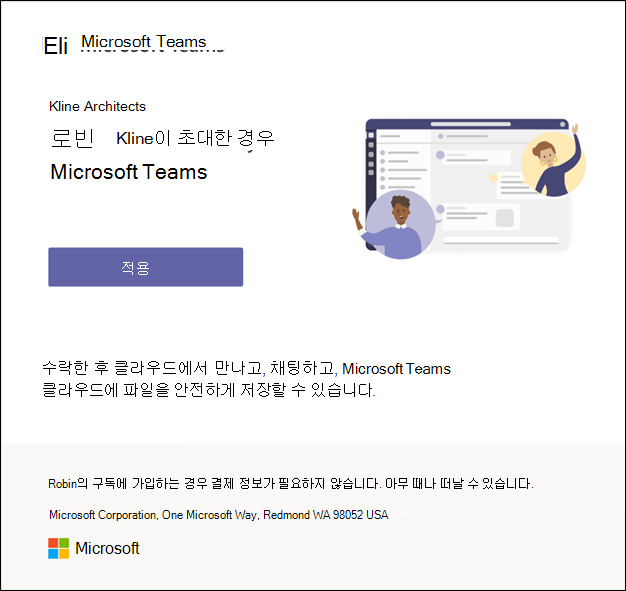
-
Microsoft Teams 참가 페이지에서 다음을 선택합니다.
-
등록 페이지에서 초대 전자 메일에 사용된 것과 동일한 전자 메일을 사용하고 암호를 만들어야 합니다. 계정 만들기를 선택합니다.
-
사용 약관 페이지에서 동의 를 선택합니다.
-
사용 권한 검토 페이지에서 동의를 선택합니다.
-
Microsoft Teams Essentials 시작 페이지에서 Teams 데스크톱 및 모바일 앱을 다운로드하고 OneDrive를 설정할 수 있습니다.
Gmail, Outlook, Yahoo 또는 기타 전자 메일 계정을 사용하여 Microsoft 365 클라우드(OneDrive, Teams)에 저장한 문서와 채팅은 기술 관리자가 액세스할 수 없습니다. 문서와 채팅을 소유하고 있습니다.
그러나 Microsoft Teams Essentials 설정의 일환으로 기술 관리자가 제한된 양의 계정 정보, 특히 이름, 프로필 사진, 이메일 주소, 로그인 세부 정보 및 로그인 활동과 같은 계정 정보에 액세스할 수 있다는 데 동의합니다.
데이터 개인 정보에 대한 자세한 내용은 사용 약관을 참조하세요.
아니요, 그렇지 않습니다. 이전과 동일한 방식으로 로그인할 수 있습니다.
Teams Essentials 구독 소유자에 대한 FAQ
Microsoft 365 관리 센터 연락처를 추가하거나 제거하고, 사용자 라이선스를 확인하고, 계정 정보를 편집하고, 사용자 역할을 할당할 수 있습니다.
-
관리자 화면에서 Microsoft Teams Essentials 사용자 초대를 선택합니다.
-
추가하려는 사람의 이름과 전자 메일 주소를 입력한 다음 초대 보내기를 선택합니다.
-
고급 역할 관리 드롭다운을 선택하여 사용자를 관리자로 초대합니다.
참고 사항:
-
참가자 한도에 이미 도달한 경우 최대값에 도달했으며 다른 사용자를 추가할 수 없다는 알림이 표시됩니다.
-
입력한 전자 메일 주소가 이미 다른 organization 속한 경우 연락처에 다른 전자 메일 주소를 요청해야 할 수 있습니다.
-
연락처가 로그인하는 데 사용하려는 전자 메일 주소로 초대를 보내야 합니다.
다른 사람을 Teams Essentials 초대하면 초대 알림과 초대가 사용자 또는 관리자로 추가되었는지 여부가 표시됩니다. 일단 수락하면 설정을 안내합니다.
-
관리자 화면에서 편집하려는 계정 정보가 있는 사용자를 선택합니다.
-
화면 오른쪽의 사용자 프로필에서 연락처 정보 편집을 선택합니다.
-
관리자 화면에서 역할을 할당할 사용자를 선택합니다.
-
화면 오른쪽에 있는 사용자 프로필에서 관리자 역할 할당을 선택합니다.
사용자를 초대할 때 해당 사용자는 초대를 알리는 이메일을 받아야 하며, 설명된 단계를 따라야 합니다.
두 번 검사 올바른 전자 메일 주소로 초대를 보냈는지 확인합니다. 그렇다면 스팸 폴더를 검사. 전자 메일이 없으면 다시 보냅니다.
첫 번째 초대를 제거하고 사용자의 기본 설정 전자 메일 주소로 초대를 다시 보냅니다.
문의처
추가 문의는 고객센터에 문의하시거나 Microsoft Teams 커뮤니티에서 질문해보세요.










